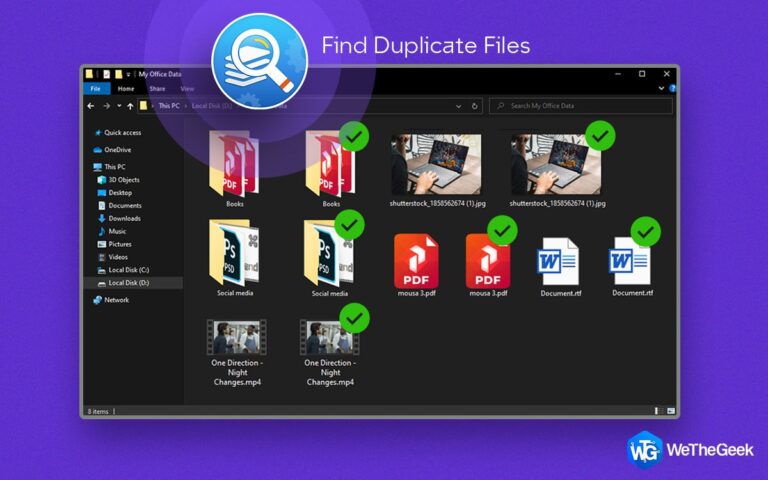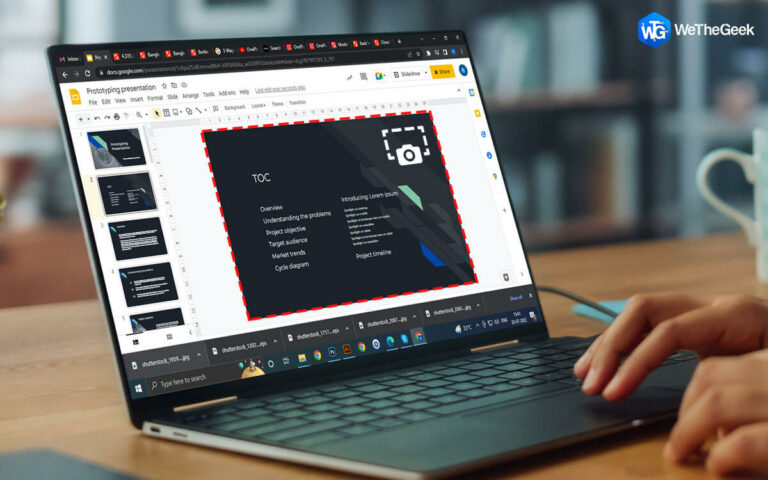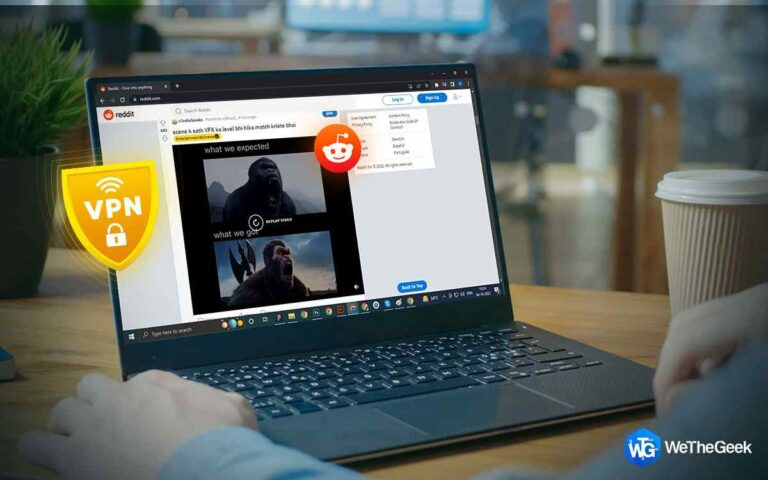Как загрузить/установить USB-драйвер Google в Windows
Если вы хотите использовать функцию отладки ADB с устройствами Google в Windows, у вас должен быть драйвер Google USB. Драйвер Google USB для Windows требуется, если вы хотите использовать устройства Google Nexus с Android Debug Bridge (ADB). Этот пост расскажет вам о нескольких различных методах загрузки и установки USB-драйверов Google на ПК с Windows.
Как скачать Google USB-драйвер
1. Посетите официальный веб-сайт для ZIP-файла Google USB Driver
Шаг 1: Посещать разработчик.android.com в настоящее время.

Шаг 2: Щелкните ссылку на шаге выше, затем следуйте отображаемым указаниям.
Шаг 3: Нажмите кнопку «Загрузить» после установки условного флажка.

Шаг 4: Загружаемый файл представляет собой сжатый файл, содержащий всю необходимую информацию и данные, и его можно установить с помощью диспетчера устройств.
2. Используйте Android SDK Manager для загрузки USB-драйвера Google.

Вы можете загрузить и установить USB-драйверы Google, следуя приведенным ниже инструкциям после установки Android SDK Manager. В будущем вы можете получать оперативное обновление, используя эту технику.
Шаг 1: Загрузите Android Studio из Официальный сайт.

Шаг 2: Активируйте Android Studio.
Шаг 3: Просто выберите «Инструменты», затем «Android» и нажмите «Инструменты SDK».
Шаг 4: Нажмите OK после выбора Google USB Driver.

Шаг 5: Завершите процедуру.
Шаг 6: Ваш локальный каталог файлов — это место, куда загружаются файлы драйвера.
3. Используйте диспетчер устройств для установки USB-драйверов Google.
Чтобы установить драйвер Google USB в Windows 10, выполните следующие действия для использования диспетчера устройств:
Шаг 1: Чтобы открыть окно «Выполнить», одновременно нажмите клавишу Windows и R.
Шаг 2: Нажмите Enter после ввода «devmgmt.msc».

Шаг 3: Разверните поле «Переносные устройства».

Шаг 4: Выбирать Найдите на моем компьютере драйверызатем выберите каталог, в котором сохранен загруженный файл драйвера.

Шаг 5: Щелкните правой кнопкой мыши имя вашего устройства и выберите «Обновить драйвер».
Шаг 6: Чтобы установить драйвер, нажмите Далее.
Используйте Advanced Driver Updater для загрузки USB-драйверов Google
Если ручной метод кажется слишком сложным или техническим, вы можете использовать сторонний инструмент и сэкономить время и силы. Advanced Driver Updater — это фантастический инструмент для обновления драйверов, который сканирует ваш компьютер и автоматически обнаруживает неисправные драйверы, такие как поврежденные, отсутствующие или старые. Затем он ищет последние версии драйверов для соответствующего оборудования и загружает/устанавливает обновленный драйвер. Это гарантирует, что ваш ПК всегда будет обеспечивать оптимальную производительность, поскольку аппаратное и программное обеспечение могут правильно взаимодействовать благодаря обновленным драйверам. Вот шаги, чтобы использовать Advanced Driver Updater для загрузки USB-драйверов Google.
Шаг 1: Перейдите на официальный сайт, нажав на ссылку ниже, затем загрузите Advanced Driver Updater.
Шаг 2: Чтобы начать процесс установки, дважды щелкните загруженное приложение.
Шаг 3: Следуйте инструкциям на экране, чтобы убедиться, что программа установлена правильно.
Шаг 4: Запустите приложение и выберите «Начать сканирование сейчас» после установки.

Шаг 5: после завершения сканирования дайте экрану некоторое время для стабилизации, прежде чем проверять наличие необычного поведения драйвера.
Шаг 6: Рядом с проблемой драйвера портативного USB в списке нажмите кнопку «Обновить драйвер», чтобы перезапустить процесс обновления драйвера.

Шаг 7: После завершения процесса обновления драйвера перезагрузите компьютер, чтобы убедиться, что все изменения были внесены.

Последнее слово о том, как загрузить драйвер Google USB
Я надеюсь, что ваша дилемма по установке драйвера Google USB на ПК с Windows теперь решена. После успешной установки драйверов вы можете напрямую подключить устройства Google, такие как смартфон Nexus, к компьютеру.
Пожалуйста, свяжитесь с нами с любыми вопросами или идеями. Мы будем рады предоставить вам решение. Мы часто публикуем советы, решения и рекомендации по общим технологическим проблемам.